如何在 Excel 中輸入時保留前導撇號?
眾所周知,當您想將數字轉換為文字時,可以在前面輸入撇號符號,例如:‘123,這樣該數字就會被轉換為文字,並且撇號符號會在單元格中隱藏,除非您在編輯欄(F)中查看。但有時候,您希望在 Excel 單元格中輸入時保留前導撇號,如下方截圖所示。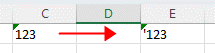
在本教程中,您將找到處理此問題的解決方案。
注意:本教程中提供的方法已在 Excel 2021 中測試過,不同版本的 Excel 可能會有所不同。
1. 選擇您要在輸入值前添加撇號的單元格,然後右鍵單擊並在上下文選單中選擇「 設定儲存格格式」。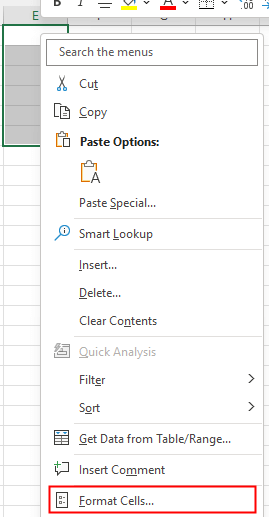
2. 在「設定儲存格格式」對話框中,在「數字」標籤下,從「分類」列表中點擊「自訂」,然後前往「類型」文本框輸入 '@,然後點擊「確定」。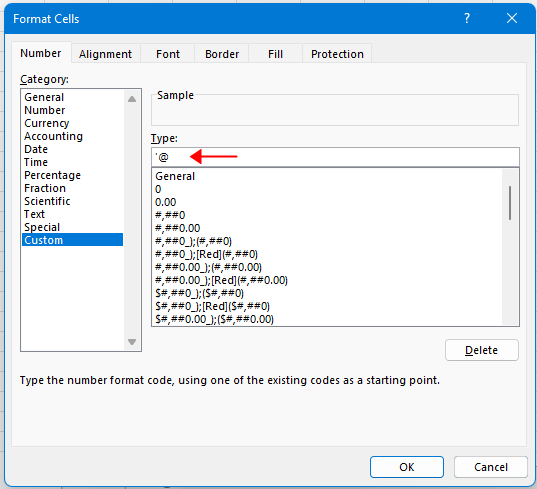
現在,當您在選定的單元格中輸入值時,前導撇號將自動添加。

使用 Kutools AI 解鎖 Excel 的魔法
- 智能執行:執行單元格操作、分析數據並創建圖表——所有這些都由簡單的指令驅動。
- 自訂公式:生成量身定制的公式,簡化您的工作流程。
- VBA 編碼:輕鬆編寫和實現 VBA 代碼。
- 公式解釋:輕鬆理解複雜的公式。
- 文本翻譯:打破電子表格中的語言障礙。
通過人工智能工具增強您的 Excel 能力。立即下載,體驗前所未有的效率!
您也可以直接在單元格中輸入前導撇號。
選擇一個單元格,在單元格中輸入兩個撇號,然後輸入您的內容,其中一個撇號將被隱藏,另一個則會保留。請參見截圖:
其他操作(文章)
如何在 Excel 中查找最大或最小絕對值並保留符號
有時,您可能希望根據它們的絕對值查找最大或最小值,但在返回結果時保留其符號,如下方截圖所示。
如何在 Excel 中使用四捨五入值進行計算?
在本教程中,這裡告訴您始終使用 Excel 中的四捨五入值進行計算的方法。
如何強制在 Excel 中以只讀方式打開?
有時,您希望其他用戶在打開您共享的工作簿時,如果他們打算編輯共享工作簿,可以顯示只讀提示來警告他們...
如何阻止 Excel 在 CSV 中自動格式化日期?
這裡有一個包含日期的 csv 文件,其文本格式為 12-may-20,但當您通過 Excel 打開時,會自動存儲為日期格式...
- 超級公式欄(輕鬆編輯多行文字和公式);閱讀版面(輕鬆閱讀和編輯大量儲存格);貼上到已篩選區域...
- 合併儲存格/列/欄並保留數據;分割儲存格內容;合併重複列並求和/平均值... 防止重複儲存格;比較區域...
- 選擇重複或唯一列;選擇空白列(所有儲存格均為空);在多個工作簿中進行超級查找和模糊查找;隨機選擇...
- 精確複製多個儲存格而不改變公式引用;自動創建對多個工作表的引用;插入項目符號、核取方塊等...
- 收藏並快速插入公式、區域、圖表和圖片;使用密碼加密儲存格;建立郵件清單並發送電子郵件...
- 提取文本、添加文本、按位置刪除、刪除空格;創建並打印分頁小計;在儲存格內容和批註之間轉換...
- 超級篩選(保存並應用篩選方案到其他工作表);高級排序按月/週/日、頻率等;特殊篩選按粗體、斜體...
- 合併工作簿和工作表;基於關鍵列合併表格;將數據分割到多個工作表;批量轉換 xls、xlsx 和 PDF...
- 資料透視表按週數、星期幾等分組... 用不同顏色顯示未鎖定、已鎖定的儲存格;突出顯示包含公式/名稱的儲存格...

- 在 Word、Excel、PowerPoint、Publisher、Access、Visio 和 Project 中啟用標籤式編輯和閱讀。
- 在同一窗口的新標籤中打開和創建多個文檔,而不是在新窗口中。
- 提高您的生產力 50%,每天減少數百次鼠標點擊!
